Online-Update (H2, Derby, SQL Server Express größer als 5 GB)
Diese Anleitung gilt für das Update der Programmvariante XBRL Publisher Desktop sowie für das Update des ersten Clients der Programmvariante XBRL Publisher Client-Server/Terminalserver bei:
- Einsatz einer H2-Datenbank ODER
- Einsatz einer Derby-Datenbank ODER
- Einsatz einer SQL Server Express-Datenbank, die größer als 5 GB ist
Sofern Sie eine SQL Server Express-Datenbank verwenden, die kleiner als 5 GB ist, oder Sie die SQL Server Vollversion einsetzen, verwenden Sie bitte die entsprechende Anleitung.
- Stellen Sie sicher, dass keine weiteren Anwender an der Applikation angemeldet oder mit der Datenbank verbunden sind.
- Öffnen Sie XBRL Publisher 20.3 (Desktop oder Client-Server/Terminalserver).
- Wählen Sie in XBRL Publisher aus dem Menü Hilfe den Menüpunkt Updates installieren aus und anschließend die Option Online-Update… aus.
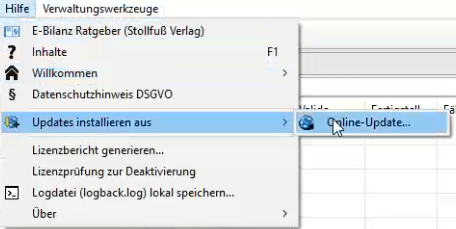
- Es wird nun angezeigt, dass ein Update verfügbar ist. Klicken Sie auf die Schaltfläche Installation durchführen.
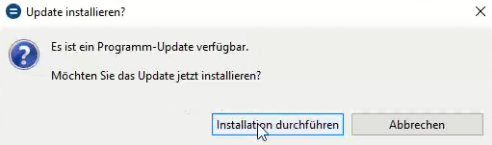
- Die Release Notes für die aktuelle Version werden nun angezeigt. Bitte klicken Sie auf die Schaltfläche Fortsetzen.
- Lesen Sie die Lizenzbedingungen und bestätigen Sie diese, indem Sie auf die Schaltfläche Fortsetzen klicken.
- Das Programm fordert Sie auf, eine Datensicherung durchzuführen. Klicken Sie auf OK und wählen Sie einen Dateinamen und den Speicherort der Datei aus.

- Die Datensicherung wird erstellt. Wenn der Vorgang abgeschlossen ist, klicken Sie bitte in der Dialogbox Datensicherung auf OK.
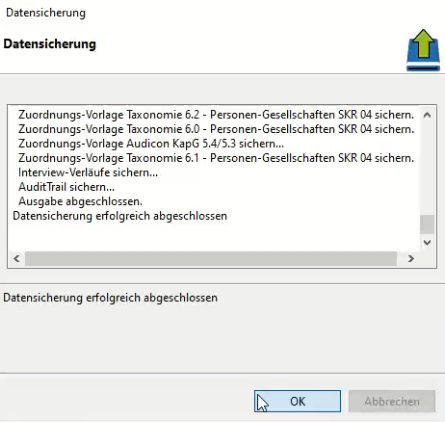
- Das Update wird nun durchgeführt. Nach erfolgreichem Abschluss der Installation des Updates muss die Anwendung neu gestartet werden. Klicken Sie dazu in der entsprechenden Meldung auf OK.
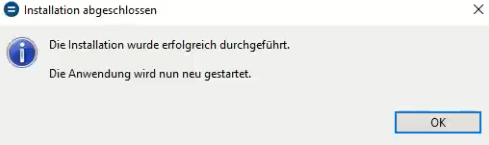
XBRL Publisher wird neu gestartet. Sollte das Programm nicht automatisch gestartet werden, starten Sie es bitte manuell.
Nach dem Neustart wird die Datenbankverbindung überprüft und Sie werden aufgefordert, das Datenbankschema zu aktualisieren. -
Bestätigen Sie die Aktualisierung des Datenbankschemas, indem Sie im Dialog Datenbankschema aktualisieren auf Ja klicken.
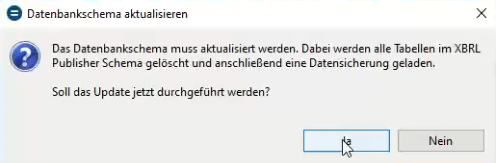
Das Datenbankschema wird aktualisiert. Im Anschluss erfolgt die Datenwiederherstellung. - Klicken Sie im Dialog Wiederherstellung abgeschlossen auf die Schaltfläche OK.
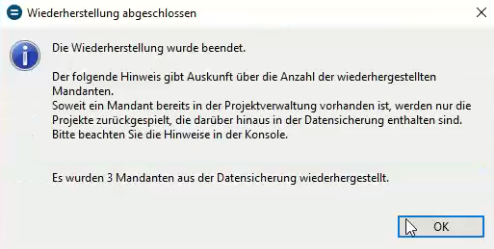
- Sie haben das Datenbank-Update erfolgreich durchgeführt. Klicken Sie auf OK.
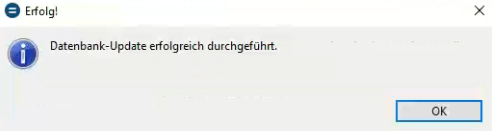
- Es wird empfohlen, einen Neustart des Rechners durchzuführen.
Copyright © 2022 Audicon GmbH. Alle Rechte vorbehalten.